Chức năng tìm kiếm tin nhắn cũ trong đoạn hội thoại trên Zalo yêu cầu các bạn phải nhớ từ khóa của nội dung cần tìm kiếm, nếu nhập không đúng bạn sẽ không thể tìm và lấy lại tin nhắn Zalo cũ cần đọc lại được. Chức năng khôi phục lại tin nhắn cũ yêu cầu các bạn phải thực hiện công việc sao lưu trước đó, khi ấn khôi phục các bạn sẽ nhận lại toàn bộ các đoạn hội thoại mà bạn đã từng nhắn trên Zalo.
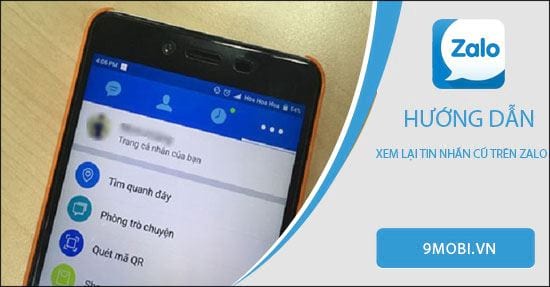
Cách 1:
Bước 1: Đầu tiên các bạn mở ứng dụng Zalo lên ->Tìm đến đoạn hội thoại cần xem lại tin nhắn cũ trên Zalo -> Chọn vào biểu tượng 3 dấu chấm.
- Download: Zalo cho Android
- Download: Zalo cho iPhone
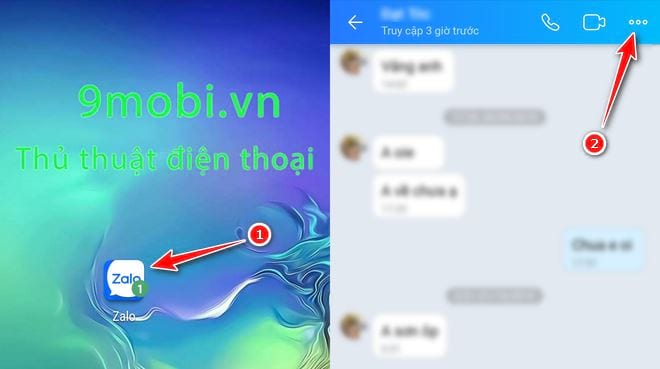
Bước 2: Tiếptheo các bạn chọn vào mục Tìm tin nhắn với biểu tượng hình chiếc kính lúp ->Gõ từ khóa của nội dung tin nhắn muốn xem lại vào ô tìm kiếm. Nếu nhập đúng, ngay lập tức Zalo sẽ trả kết quả và từ khóa sẽ được hiển thị màu vàng.
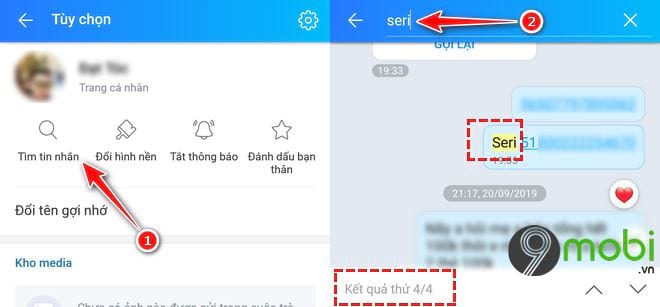
Cách 2:
Bước 1: Tại giao diện chính của ứng dụng Zalo -> các bạn chọn vào biểu tượng 4 ô vuông nằm dưới cùng bên phải -> Chọn tiếp vào biểu tượng bánh răng cưa.
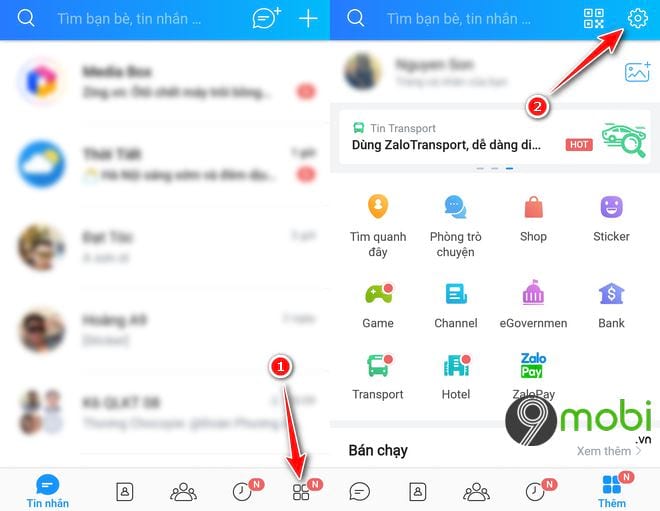
Bước 2: Tiếp theo các bạn tìm và ấn vào dòng Sao lưu và khôi phục tin nhắn -> Khôi phục tin nhắn. Như mình đã nói bên trên, để khôi phục tin nhắn cũ thì yêu cầu các bạn phải thực hiện sao lưu trước đó.
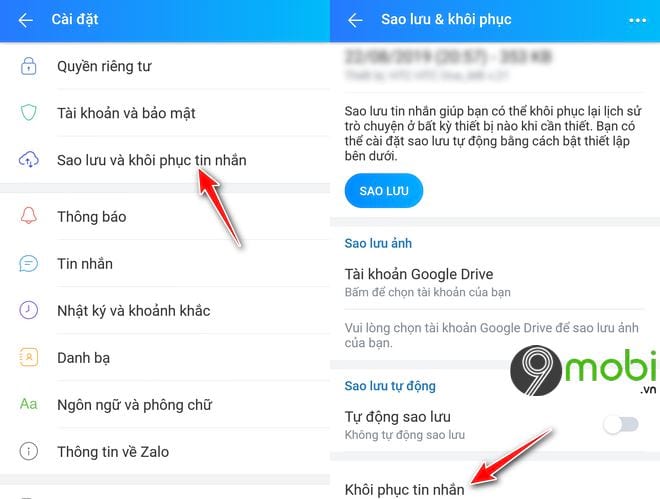
Bước 3: Bạn tiến hành nhấn chọn vào Khôi phục tin nhắn -> Chờ đợi để quá trình khôi phục bắt đầu. 1 thông báo sau đó sẽ hiện ra, bạn chọn vào Tiếp tục . Quá trình khôi phục tin nhắn sẽ được hiển thị ngay trên ứng dụng sau đó.
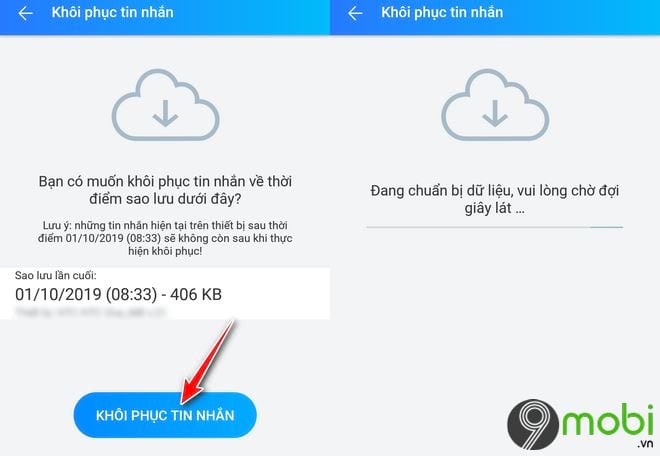
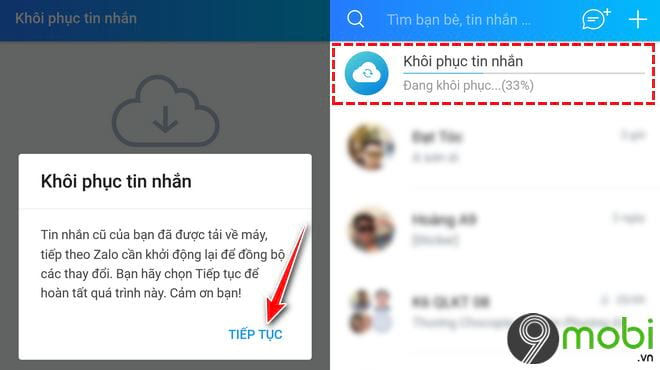
Bước 4: Sau khi khôi phục hoàn tất, ứng dụng Zalo sẽ hiển thị dòng chữ Khôi phục thành công. Zalo sẽ gợi ý cho bạn có muốn tự động sao lưu tin nhắn định kỳ không, tùy vào nhu cầu của bạn có thể chọn vào Không hoặc Đồng Ý.
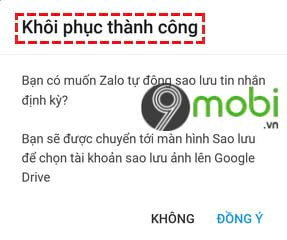
https://9mobi.vn/cach-xem-lai-tin-nhan-cu-tren-zalo-25561n.aspx
Chỉ với 2 cách làm trên là bạn đã có thể xem lại tin nhắn cũ trên Zalo nhanh chóng. Các bước hướng dẫn bên trên mà 9mobi giới thiệu đều rất ngắn gọn nên các bạn sẽ dễ dàng thao tác thực hiện. Ngoài ra, nếu chưa biết cách xóa tin nhắn của một ai đó trên Zalo, bạn tham khảo cách xóa tin nhắn Zalo tại đây.
Những tin mới hơn
Những tin cũ hơn